はじめに
スタジオ撮影でカメラ本体ではなく、PCやタブレット経由でライブレビュー
しながら撮る――“テザー撮影”。その定番ソフト「Capture One Pro」
を使ったワークフローを、初心者向けにわかりやすく解説します。
■ Capture One Proとは?
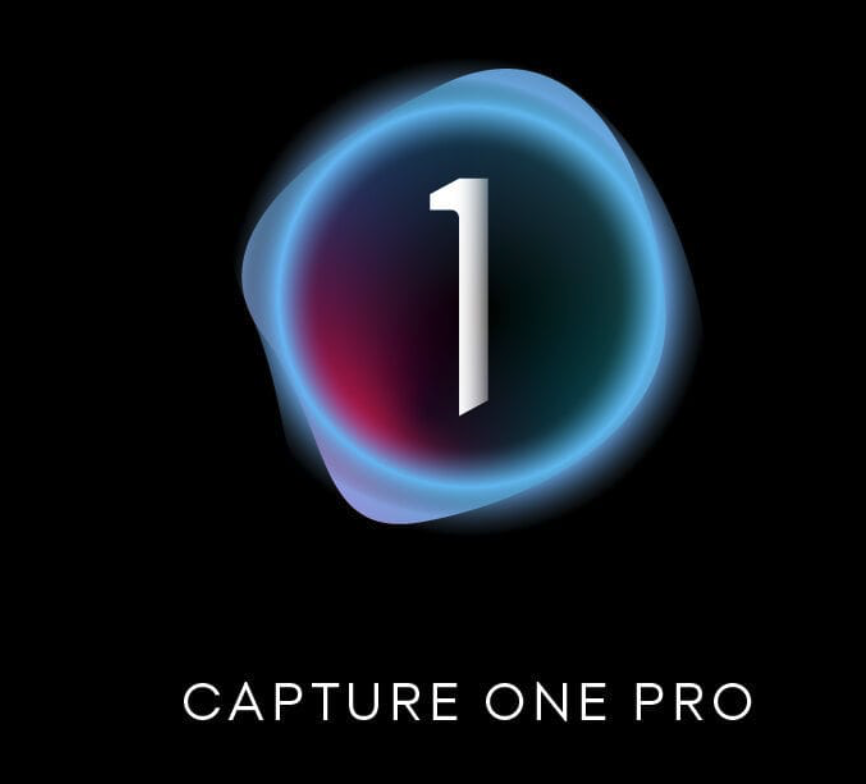
- スペクトル調整やレイヤー処理に強く、RAW展開品質に定評あり
- テザー撮影対応、カメラ制御がスムーズ
- カラープロファイル管理・デジタルバックアップにも最適
■ セットアップのステップ
- カメラ接続
USBケーブル(またはWi‑Fi対応機種なら無線)でPCに接続し、
「Capture One Pro」を立ち上げ。 - カタログ作成
「新規セッション」でフォルダ・画像・アウトプット指定をセット。 - テザー撮影モード
画面右上の「テザー」タブで撮影可能に。
-1024x576.png)
■ 便利な機能
- ライブ画像確認
カメラのシャッターを切ると即PCに大画面表示され、フォーカスや構図をチェックしやすい。 - 調整ツール
ホワイトバランス/露出/色調整などをその場で反映。 - レイヤー修正
複数のレイヤーでマスクやトーン調整を積み重ね、仕上がりを確認できる。 - キーボードショートカット
Qキーでキャプチャ保存、Wでセッション切替といった操作効率も高い。
■ 実際の活用シーン
- ポートレート撮影:モデルやクライアントに即プレビューを見せてOKをもらえる。
- 商品撮影:ライティングや配置を都度調整でき、納得できる商品画像が作れる。
- ワークフロー:撮影→選別→調整→バックアップまで一貫処理が可能。
■ Capture One Proならではの強み
- RAW現像品質:Canon / Nikon / Sonyなど全社対応、色調整にも優位性。
- スクリプト自動化:調整プリセット作成やバッチ出力で効率化。
- カラープロファイルの精度:ICCプロファイル管理で商業利用にも安心。
■ GEAR RENTAL FUKUOKAのサポート
Capture One Proのテザーを使ってみたい方には、ソフトごとのセットレンタル
プランをご用意。1日~ 長期レンタルまで、料金やサポートも充実しています。
.png)


